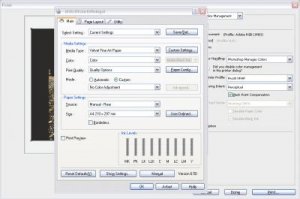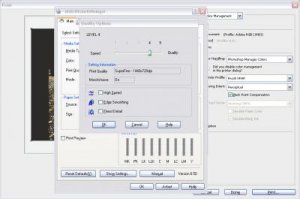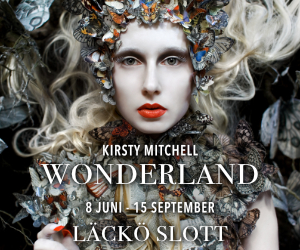MLFoto
Aktiv medlem
Köpte en Epson R2880 förra veckan. Har inte hunnit skriva ut så mycket ännu men utskrifterna jag har gjort är jag supernöjd med.
Dock har jag ett problem som jag hoppas någon med Epson skrivare kan hjälpa mig med.
Jag tar fram en bild som skall skrivas ut, den ser helt okej ut i både CS4 och LR2.2. Men om jag väljer att bocka i att jag vill förhandsgranska bilden innan utskrift så ser den helt förskräcklig ut. Färgerna är oerhört övermättade. Men sedan när jag skriver ut bilden så ser den nästan exakt ut som i CS och LR...kanske lite mörkare än på skärmen bara, men det verkar många tycka/ha problem med än vilket märke av skrivare. Det är ju ganska lätt att åtgärda om det är genomgående för alla utskrifter. Ändrar jag inställningar så att fotot ser okej ut i förhandsgranskningsfönstret så blir fotot mörkare och färglösare när jag skriver ut den och matchar inte alls som den ser ut i CS eller LR. Nu är detta iofs ett mindre problem eftersom det inte gör så mycket att fotot ser konstigt ut när man förhandsgranskar, det är ju viktigare att utskriften matchar vad man ser i CS eller LR...men det hade kännts tryggt om den även matchade när man förhandsgranskar.
Någon som har något tips?
(Skärmen är kalibrerad)
Dock har jag ett problem som jag hoppas någon med Epson skrivare kan hjälpa mig med.
Jag tar fram en bild som skall skrivas ut, den ser helt okej ut i både CS4 och LR2.2. Men om jag väljer att bocka i att jag vill förhandsgranska bilden innan utskrift så ser den helt förskräcklig ut. Färgerna är oerhört övermättade. Men sedan när jag skriver ut bilden så ser den nästan exakt ut som i CS och LR...kanske lite mörkare än på skärmen bara, men det verkar många tycka/ha problem med än vilket märke av skrivare. Det är ju ganska lätt att åtgärda om det är genomgående för alla utskrifter. Ändrar jag inställningar så att fotot ser okej ut i förhandsgranskningsfönstret så blir fotot mörkare och färglösare när jag skriver ut den och matchar inte alls som den ser ut i CS eller LR. Nu är detta iofs ett mindre problem eftersom det inte gör så mycket att fotot ser konstigt ut när man förhandsgranskar, det är ju viktigare att utskriften matchar vad man ser i CS eller LR...men det hade kännts tryggt om den även matchade när man förhandsgranskar.
Någon som har något tips?
(Skärmen är kalibrerad)